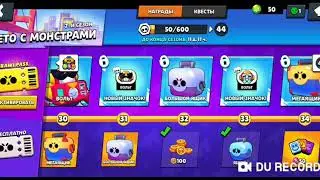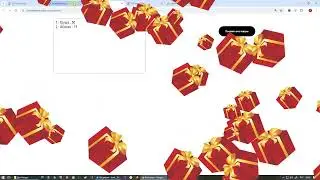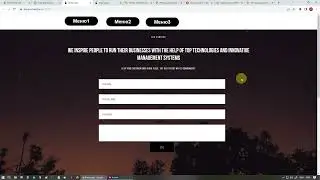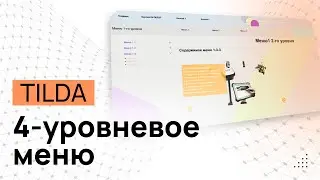Увеличение изображений по клику в Тильде. Увеличить картинку по клику в ZERO блоке. Анимация Тильда
Увеличение изображений по клику в Тильде. Увеличить картинку по клику в ZERO блоке. Анимация изображения Тильда.
===================
Ссылка на код:
https://howmakesite.ru/products/Uveli...
===================
Обучаю онлайн работе в ZERO-блоках Тильды:
https://howmakesite.ru/products/ZERO-...
🏆 Мой СУПЕР-Курс по программированию в Тильде:
https://howmakesite.ru/products/Kurs-...
===================
🤑💰💵 ЗАРАБАТЫВАЙТЕ СО МНОЙ! Партнёрская программа:
https://howmakesite.ru/products/pages...
===================
Стандартными средствами анимации Тильды Вы этого не сделаете.
Код работает с изображениями ZERO-блока. Увеличение изображений происходит по клику мыши. Второй клик на картинке возвращает ей обычные размеры. И это же происходит при увеличении какого-нибудь другого изображения.
Увеличивать можно элементы типа Шейп (shape), Изображение или Вектор. Просто назначьте по клику правой кнопки мыши нужным элементам класс «zoomablepicture», а в самом низу страницы добавьте из раздела «Другое» блок Т123-HTML, в контент которого вставьте программный код. После этого опубликуйте страницу - и всё заработает.
Ситуации могут быть разные, поэтому в коде предусмотрены простые настройки.
Параметр time задаёт время анимации увеличения и уменьшения в секундах. Можно указывать как целые, так и дробные числа.
Scale указывает кратность увеличения и тоже может быть целым или дробным числом.
Параметр center может иметь два значения: единица или ноль. При единице увеличенное изображение будет отцентрировано по ширине окна браузера. И укажете ноль, если центрировать не надо.
Ну и последний параметр – fullscale – тоже имеет два значения. Это на случай когда необходимо увеличивать изображение до максимальной ширины окна браузера. Тогда укажите единицу, и параметр scale будет проигнорирован. Если НЕ надо во всю ширину – пишите ноль, и изображение будет увеличиваться в соответствии со значением параметра scale. Единицу здесь логично использовать с центрированием в параметре center, но это не обязательно.
При любых настройках увеличение происходит пропорционально по всем направлениям, а если в настройках изображения Вы установили бордюры или тень, они будут также увеличиваться кратно изображению.
Ключевые слова:
увеличить изображение по клику в тильде
увеличить изображение по клику в tilda
увеличить изображение по клику в zero
увеличить изображение по клику в зеро
увеличить картинку по клику в тильде
увеличить картинку по клику в tilda
увеличить картинку по клику в zero
увеличить картинку по клику в зеро
увеличить изображение кликом в тильде
увеличить изображение кликом в tilda
увеличить изображение кликом в zero
увеличить изображение кликом в зеро
увеличить картинку кликом в тильде
увеличить картинку кликом в tilda
увеличить картинку кликом в zero
увеличить картинку кликом в зеро
анимация изображений тильда
анимация картинки тильда
тильда увеличивающаяся картинка
эффекты картинки тильда
тильда кликабельные картинки